Cara mencadangkan profil browser Brave

Panduan lengkap untuk mencadangkan dan memulihkan profil pengguna di browser Brave dengan langkah-langkah yang jelas dan aman.
Apakah Anda ingin mengunduh game Steam Linux, game GOG.com, game Humble Bundle, dan game Itch.io dalam satu program yang praktis? Dengan Gamehub, Anda bisa! Dalam panduan ini, kami akan menunjukkan cara Menggunakan Gamehub untuk mengunduh game Steam, GOG, dan Humble Bundle di Linux!
Sebelum kita dapat membahas cara menggunakan Gamehub di Linux untuk mengunduh video game Steam, GOG, Humble Bundle, dan Itch.io favorit Anda, kami perlu mendemonstrasikan cara menginstal aplikasi. Kami harus menjelaskan cara menginstalnya karena itu tidak diinstal sebelumnya pada OS Linux modern mana pun.
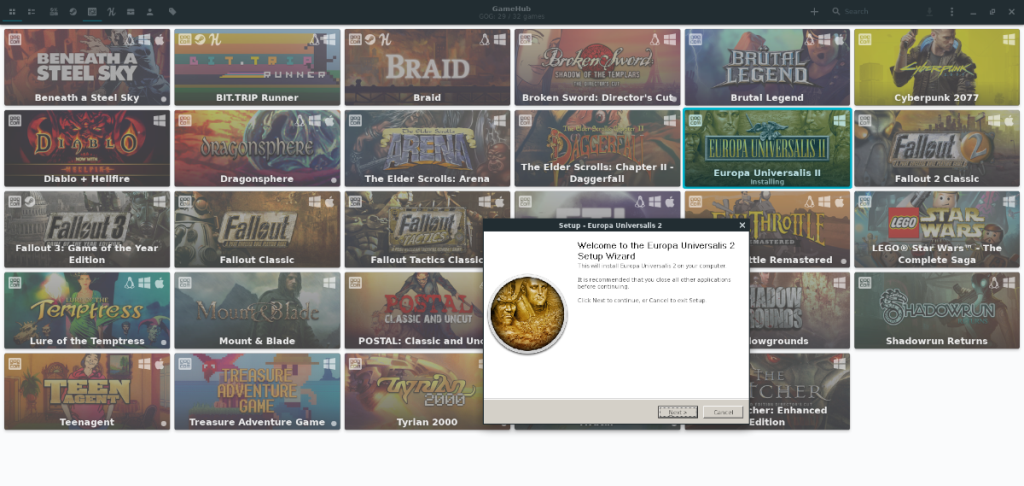
Untuk memulai instalasi Gamehub di PC Linux Anda, buka jendela terminal. Setelah jendela terminal terbuka dan siap digunakan, ikuti petunjuk penginstalan yang diuraikan di bawah ini yang sesuai dengan OS Linux yang Anda gunakan saat ini.
Di Ubuntu, cara terbaik untuk menyiapkan aplikasi Gamehub adalah melalui paket DEB yang dapat diunduh yang tersedia di halaman Github pengembang. Untuk mendapatkan DEB ini, gunakan perintah unduhan wget berikut di bawah ini.
Catatan: Anda juga dapat mengunduh paket Gamehub DEB terbaru dengan mengunjungi halaman rilis di Github.
wget https://github.com/tkashkin/GameHub/releases/download/0.16.0-83-dev/GameHub-0.16.0-83-dev-bionic-amd64.deb -O ~/Downloads/GameHub-0.16. 0-83-dev-bionic-amd64.deb
Setelah mengunduh paket Gamehub DEB terbaru ke komputer Anda, gunakan perintah CD dan pindah ke direktori "Unduhan" tempat file diunduh.
cd ~/Downloads
Terakhir, instal paket Gamehub DEB ke sistem Ubuntu Anda menggunakan perintah Apt .
sudo apt install ./GameHub-*.deb
Jika Anda menggunakan Debian, Anda akan dapat menginstal aplikasi Gamehub terbaru melalui paket DEB yang dapat diunduh dari Github. Untuk memulai instalasi, gunakan alat pengunduh wget dan ambil rilis terbaru dari paket Gamehub DEB dari internet.
wget https://github.com/tkashkin/GameHub/releases/download/0.16.0-83-dev/GameHub-0.16.0-83-dev-bionic-amd64.deb -O ~/Downloads/GameHub-0.16. 0-83-dev-bionic-amd64.deb
Setelah mengunduh paket Gamehub DEB ke PC Linux Anda, gunakan perintah CD dan pindah ke direktori "Unduhan" tempat paket tersebut berada.
cd ~/Downloads
Terakhir, gunakan perintah dpkg dan apt-get install -f di bawah ini untuk menginstal aplikasi Gamehub di PC Debian Linux Anda.
sudo dpkg -i GameHub-*.deb sudo apt-get install -f
Di Arch Linux, cara terbaik untuk mendapatkan Gamehub adalah melalui Arch Linux AUR. Untuk memulai, Anda harus menginstal pembantu Trizen AUR. Program ini akan mengotomatiskan instalasi Gamehub.
sudo pacman -S git base-devel git clone https://aur.archlinux.org/trizen.git cd trizen makepkg -sri
Setelah menginstal helper Trizen AUR, Anda akan menginstal aplikasi Gamehub di PC Arch Linux Anda dengan menggunakan perintah trizen -S berikut .
trizen -S gamehub
Fedora adalah salah satu sistem operasi Linux langka yang memiliki aplikasi Gamehub di sumber perangkat lunak utama. Untuk menginstal aplikasi di komputer Anda, jalankan perintah Dnf berikut .
sudo dnf instal gamehub
Sayangnya, tidak ada paket resmi untuk Gamehub di OpenSUSE. Jika Anda ingin menginstal aplikasi, Anda harus mengikuti instruksi Flatpak.
Untuk menginstal aplikasi Gamehub sebagai Flatpak di PC Linux Anda, pertama-tama Anda harus memastikan bahwa Anda telah mengonfigurasi runtime Flatpak . Setelah itu, masukkan tiga perintah di bawah ini untuk menginstal Gamehub.
flatpak remote-add --if-not-exists flathub https://flathub.org/repo/flathub.flatpakrepo wget https://github.com/tkashkin/GameHub/releases/download/0.16.0-83-dev/GameHub-bionic-0.16.0-83-dev-0ca783e.flatpak sudo flatpak instal GameHub-bionic-0.16.0-83-dev-0ca783e.flatpak -y
Untuk menyiapkan Gamehub untuk mengunduh game, Anda harus mengonfigurasi Steam, GOG, Humble Bundle, dan Itch.io. Ikuti di bawah ini untuk mempelajari cara melakukannya.
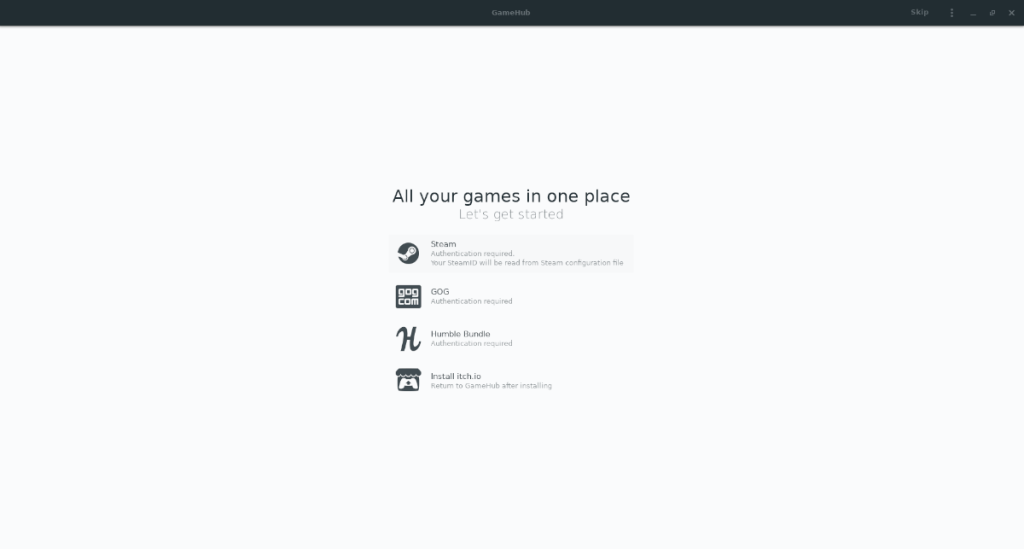
Menggunakan Steam di Gamehub berarti menginstal aplikasi Linux Steam. Instal Steam di komputer Anda seperti biasanya. Setelah itu, masuk ke akun Anda. Setelah selesai login, tutup Steam.
Setelah Steam ditutup, buka Gamehub dan klik ikon "Steam". Ini kemudian akan memungkinkan Anda untuk login akun Anda ke dalam aplikasi.
Untuk menggunakan GOG di Gamehub, klik ikon “GOG”. Itu harus mengatakan, "Otentikasi diperlukan." Ketika Anda mengklik logo “GOG”, layar login GOG.com akan muncul. Masuk ke akun GOG Anda menggunakan info akun pengguna Anda.
Untuk mengakses Humble Bundle di Gamehub, klik logo Humble Bundle di Gamehub. Setelah mengklik logo, jendela login akan muncul. Menggunakan jendela masuk ini, sambungkan akun Anda.
Untuk mengakses game Itch.io di Gamehub, instal aplikasi di Linux. Kemudian, kembali ke aplikasi Gamehub.
Untuk mengunduh dan menginstal game dengan Gamehub, lakukan hal berikut.
Langkah 1: Klik tombol "lewati" di kanan atas setelah Anda memasukkan semua akun Anda. Setelah mengklik "lewati", game dari akun Anda yang terhubung akan dimuat.
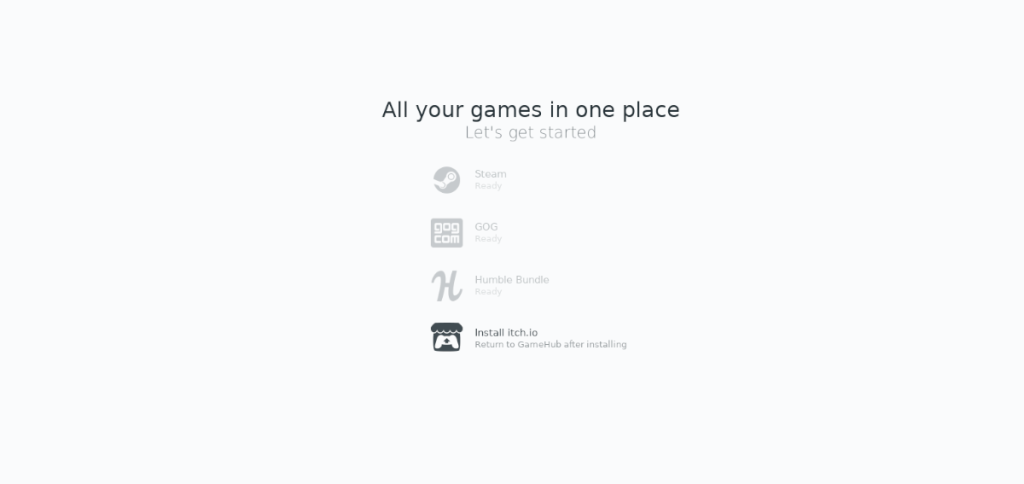
Langkah 2: Lihat ke sudut kiri atas layar. Anda akan melihat Steam, GOG, Humble Bundle, dan Itch.io. Klik pada ikon untuk melihat permainan yang tersedia untuk diunduh.

Langkah 3: Setelah memilih ikon untuk layanan tempat Anda ingin mengunduh game, katalog game Anda akan dimuat. Pada titik ini, jendela pop-up akan muncul. Anda kemudian dapat mengunduh dan menginstal game ke komputer Anda.
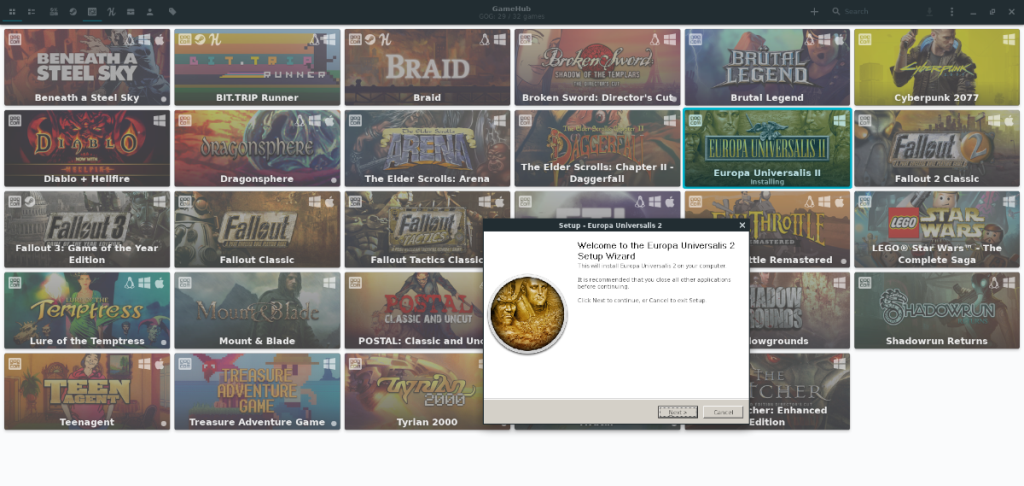
Ketika instalasi selesai, Anda akan dapat memainkan game langsung melalui Gamehub atau melalui menu aplikasi Anda.
Panduan lengkap untuk mencadangkan dan memulihkan profil pengguna di browser Brave dengan langkah-langkah yang jelas dan aman.
Pelajari cara menginstal Linux Lite, sistem operasi berbasis Ubuntu yang ringan dengan antarmuka XFCE4.
Jika Anda menggunakan banyak PPA di PC Ubuntu dan baru saja meningkatkan ke Ubuntu 20.04, Anda mungkin memperhatikan bahwa beberapa PPA Anda tidak berfungsi, karena
Baru mengenal Linux dan ingin menambahkan musik Anda ke Rhythmbox tetapi tidak yakin bagaimana melakukannya? Kami dapat membantu! Ikuti panduan ini saat kami membahas cara mengatur
Apakah Anda perlu mengakses PC atau Server Ubuntu jarak jauh dari PC Microsoft Windows Anda? Tidak yakin tentang bagaimana melakukannya? Ikuti bersama dengan panduan ini saat kami tunjukkan kepada Anda
Apakah Anda menggunakan browser web Vivaldi sebagai driver harian Anda di Linux? Apakah Anda mencoba mencari cara untuk mencadangkan pengaturan browser Anda untuk penyimpanan yang aman? Kami
Cara Mengunduh Podcast Dari Terminal Linux Dengan Podfox
Cara Menemukan File Duplikat Dan Membersihkannya Di Linux Dengan FSlint
Apakah Anda membutuhkan klien podcast yang bagus dan elegan untuk desktop Linux Anda? Jika demikian, Anda perlu mencoba CPod. Ini adalah aplikasi kecil yang ramah yang membuat mendengarkan
TuxGuitar adalah alat pembuat musik open-source. Dengan itu, pengguna dapat membuat dan mengedit tabulasi gitar mereka sendiri. Dalam panduan ini, kita akan membahas bagaimana caranya








